
gta5风格图片怎么做 Photoshop处理真人照片成GTA 5风格教程
发布时间:2023-08-28 16:34:06 来源:三公子游戏网
gta5风格图片怎么做,在如今的数字时代,图像处理软件如Photoshop已经成为许多人必备的工具,而对于GTA 5游戏的粉丝而言,他们或许会想知道如何将真人照片处理成GTA 5风格的图片。这不仅可以为他们带来一种全新的创作乐趣,同时也可以让他们亲身体验到这款游戏的独特魅力。本文将详细介绍如何使用Photoshop进行图像处理,以达到GTA 5风格的效果。无论您是游戏爱好者还是设计师,相信这篇教程都能给您带来一些启发和帮助。让我们一起来探索这个有趣的创作过程吧!
Photoshop处理真人照片成GTA 5风格教程
具体步骤:
1.打开图片,ctrl+J复制一层,对图片进行锐化,锐化值根据图片效果而定。
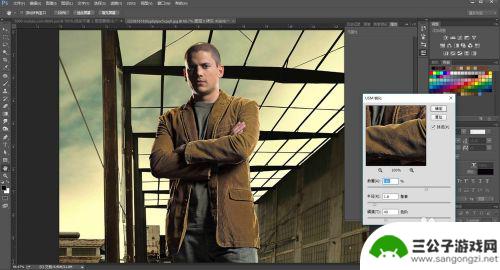
2.然后再复制一层,选择滤镜风格化,调整数值,主要调色阶数。

3.调整表面模糊,使细节更加真实。
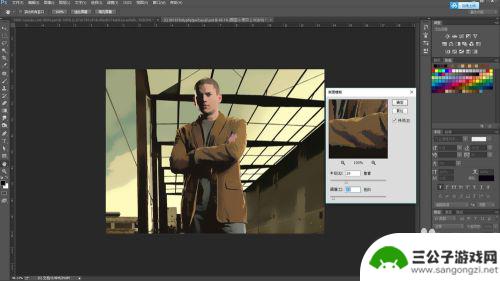
4.GTA5风格整体偏暖,因此需要调整色彩平衡。
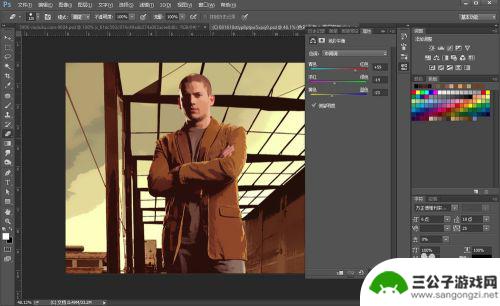
5.复制一个新的图层,在新的图层执行滤镜——照亮边缘,点击确定。
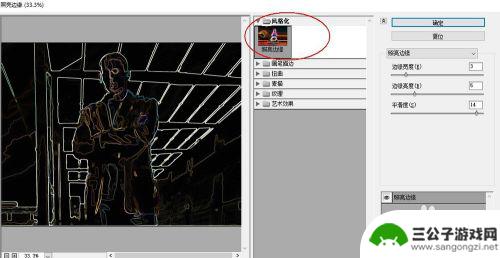
6.Ctrl+I 进行反相操作,将图片处理成黑白。
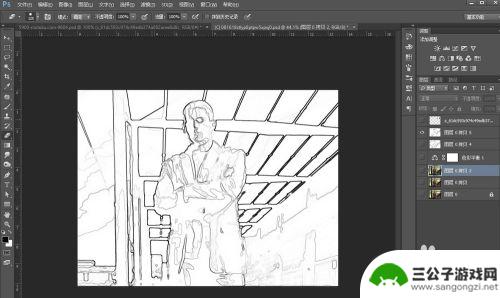
7.图层模式调整为正片叠底,用橡皮擦擦掉多余的线条。只保留人物外轮廓和衣服褶皱处。
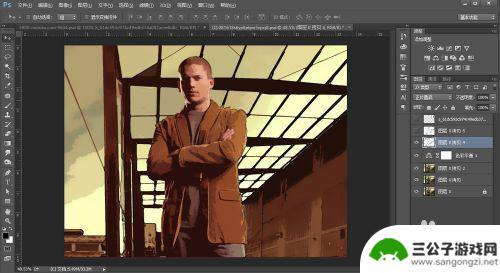
8.最后添加一个logo。
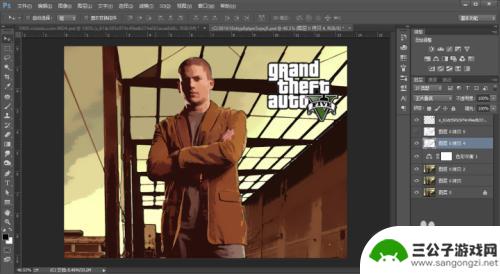
这里介绍了关于如何制作GTA5风格图片的方法,如果在游戏中遇到困难,您可以在这里找到满意的答案。希望这篇文章能够对玩家朋友有所帮助!
热门游戏
-
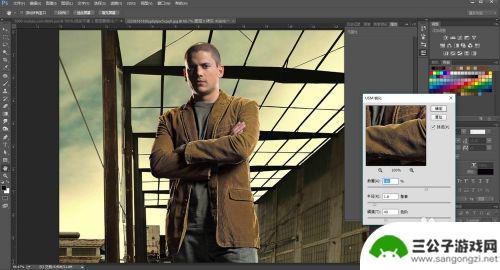
自制gta5游戏封面 真人照片处理成GTA 5风格的Photoshop技巧
自制gta5游戏封面,在当今游戏界中,GTA 5(侠盗猎车手5)可谓备受瞩目,其独特的故事情节、精美的场景设计以及真实的游戏体验吸引了无数玩家的关注。而对于那些喜欢自制游戏封面...
2023-11-26
-

gta5相册里的照片怎么导出 GTA5照片本地导出教程
GTA5相册里的照片怎么导出——GTA5照片本地导出教程为我们提供了一个简便的方法,让我们能够将GTA5游戏中的精彩瞬间保存下来,作为一款备受喜爱的游戏,GTA5中的精美画面和...
2023-11-06
-

gta5怎么改特殊颜色 GTA5怎么染头发双色教程
GTA5怎么改特殊颜色 GTA5怎么染头发双色教程让我们探索了在这款热门游戏中如何个性化角色外观,在GTA5中,玩家可以通过改变车辆颜色和染发来展现自己的独特风格。特殊颜色和双...
2023-11-26
-

手机gta5照片 GTA5手机拍照照片在手机内的位置
手机gta5照片,现如今,手机已经成为我们生活中必不可少的工具之一,随着科技的不断进步,手机的功能也越来越强大。其中,手机游戏更是成为了许多人休闲娱乐的首选。而在众多手机游戏中...
2023-10-16
-

gta5骑摩托怎么翘后轮 GTA5急刹翘尾技巧详解
GTA5骑摩托怎么翘后轮 GTA5急刹翘尾技巧详解是一篇关于在游戏GTA5中如何熟练掌握骑摩托车的翘后轮和急刹翘尾技巧的文章,在游戏中,翘后轮和急刹翘尾是玩家展示驾驶技巧和风格...
2023-10-20
-

gta5如何修改头发颜色 GTA5怎么染头发双色DIY方法
GTA5如何修改头发颜色?GTA5怎么染头发双色DIY方法这是许多玩家都感兴趣的问题,在侠盗猎车手5这款备受瞩目的游戏中,玩家们可以通过自定义角色的形象来展现自己的独特风格。其...
2024-02-24
-

世界启元如何迁移 如何在世界启元中迁移城市
世界启元是一款虚拟现实游戏,玩家可以在其中体验各种不同的城市和文化,在这个游戏中,迁移城市是一项常见的操作,玩家可以选择在不同的城市之间自由穿梭,体验不同地域的风土人情。通过世...
2025-03-16
-

数码宝贝新世纪怎么开图鉴 数码宝贝新世纪数码宝贝图鉴收集攻略
数码宝贝新世纪是一部备受瞩目的动漫作品,其中有许多令人难忘的数码宝贝形象,想要深入了解这些数码宝贝,就必须通过收集图鉴来掌握它们的各种属性和技能。在游戏中玩家需要通过不断地战斗...
2025-03-16














